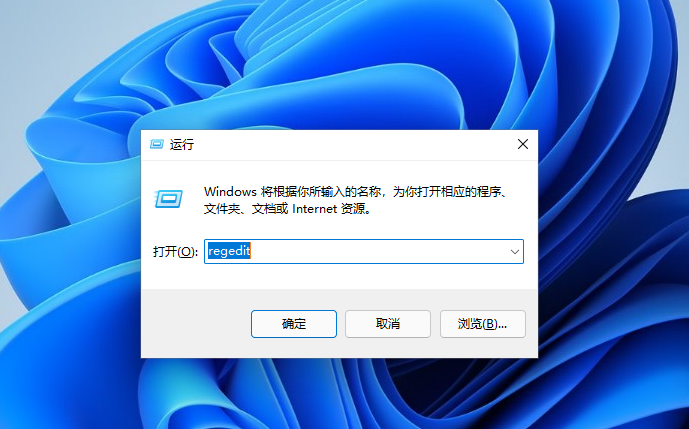office激活提示管理员已禁用此功能怎么解决?
发布时间:2025-08-08 14:26:25 本站作者 【 字体:大 中 小 】 浏览:170 次
office激活提示管理员已禁用此功能怎么办?最近有用户在office激活过程中,遇到提示office激活提示管理员已禁用此功能,不知道是什么原因,下面小编为大家带来解决方法介绍!
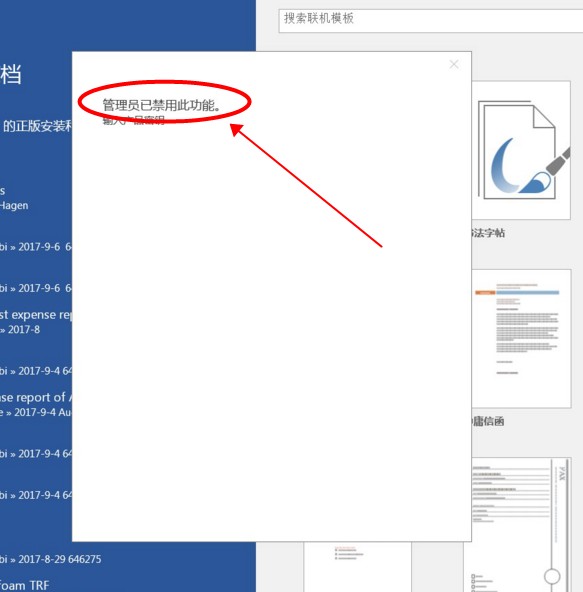
解决办法:
1、打开运行,输入regedit回车后,打开注册表。
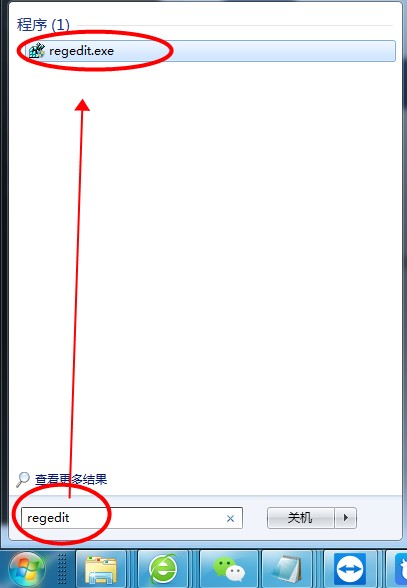
2、依次展开找到 HKEY_CURRENT_USER\Software\Microsoft\Office\16.0\Common\Internet,然后单击选中“Internet“,在右边找到UseOnlineContent,右键UseOnlineContent修改,将其数值数据修改为1或2。然后关闭注册表。

3、重新打开office登录激活即可!
上一篇:office2019和2016哪个好用?office2019和2016区别对比详细介绍
下一篇:Office怎么更新到最新版本?
热门推荐
广告位-300PX*250PX
最新发布

Win11excel撤回键找不到了 Win11excel撤销键找回
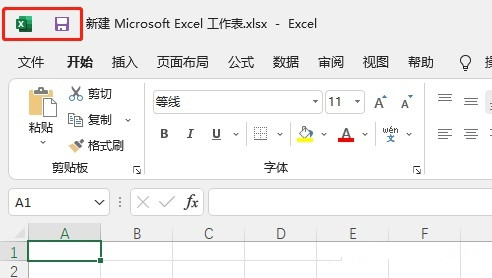
有Win11用户某天使用excel的时候突然发现excel的”撤销“按键不见了,只有一个“保存”按键了,大家都知道撤销键是非常重要的,没有可就不方便了。用户在工具栏找了很久都没找到,而且本来显示在中间的文件名也被移到了左边。那么Win11excel撤销键怎么找回呢?然后看了一下同事的电脑上的office2013版就正常。然...

Win11excel撤回键找不到了 Win11excel撤销键找回

有Win11用户某天使用excel的时候突然发现excel的”撤销“按键不见了,只有一个“保存”按键了,大家都知道撤销键是非常重要的,没有可就不方便了。用户在工具栏找了很久都没找到,而且本来显示在中间的文件名也被移到了左边。那么Win11excel撤销键怎么找回呢?然后看了一下同事的电脑上的office2013版就正常。然...

windows11升级安装失败怎么办?如何安装win11

微软最新系统Windows11已经推出一段时间了,有些朋友想尝试更新这款系统,有出现windows11升级安装失败怎么办?今天小编给大家带来详细的win11安装方法,就算是新手也能轻松学会。一起来看看吧。方法一:Win10或者之前的版本的系统使用镜像安装升级Win111、硬盘直接安装(无光盘、U盘)先下载本站系统iso文...

Win11弹出许可证即将过期怎么办?Win11弹出许可证即将过期的解决方法

虽然说现在Win11系统才出来没多久,但是也有小伙伴在使用的时候弹出了许可证即将过期的提示,那么遇到这种问题应该怎么办呢?下面就和小编一起来看看有什么解决方法吧。Win11弹出许可证即将过期的解决方法可以先确认一下您的Windows10密钥是哪里获取的,如果是从微软官方商城单独购买的密钥,请重新将密钥输入至...
大家都在看
Win11excel撤回键找不到了 Win11excel撤销键找回
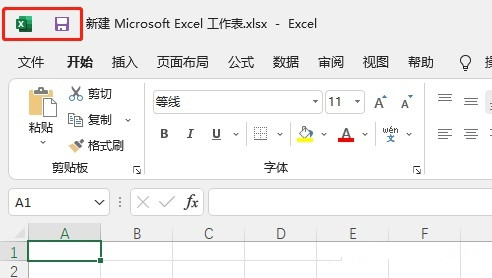
Win11excel撤回键找不到了 Win11excel撤销键找回

windows11升级安装失败怎么办?如何安装win11

Win11弹出许可证即将过期怎么办?Win11弹出许可证即将过期的解决方法

Win11任务栏重叠怎么办?Win11任务栏不重叠的方法
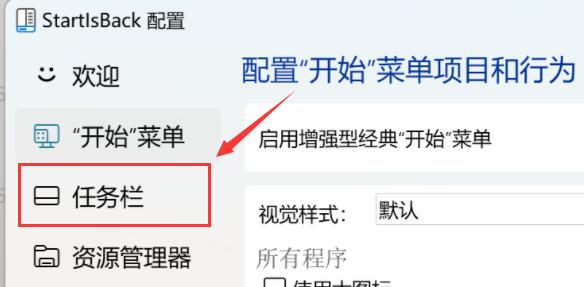
Win11壁纸屏幕冲突如何解决?Win11屏幕变黑解决方法
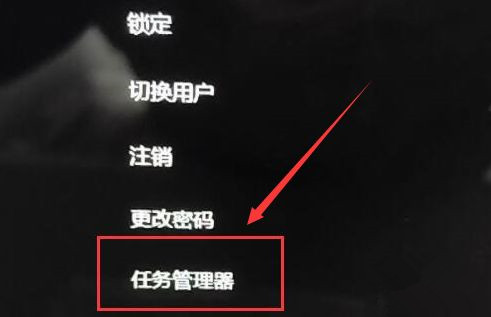
升级Win11后好卡怎么办 升级Win11后怎么退回Win10
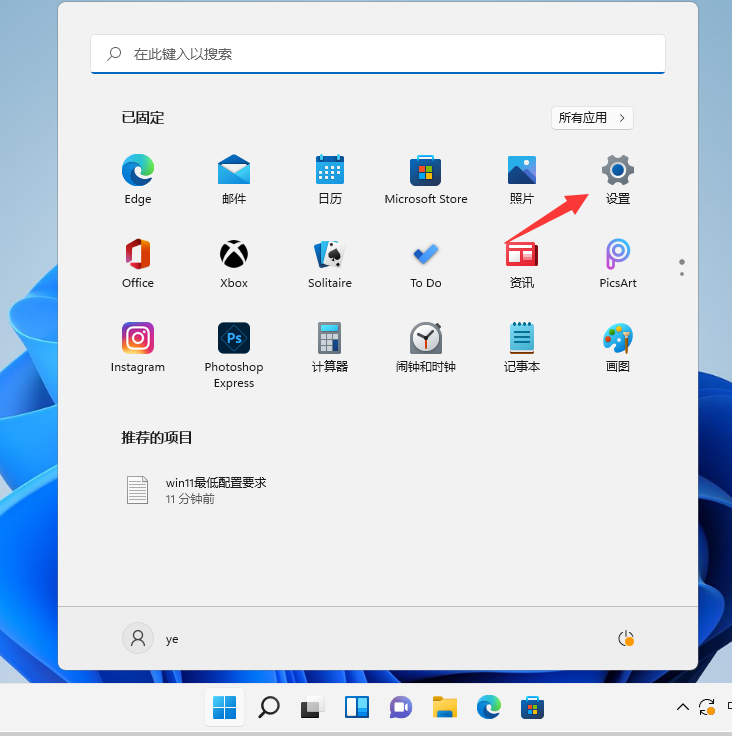
Win11下载好慢 怎么快速安装Windows11

Win10和Win11双系统怎么切换 Win10和Win11双系统切换方法
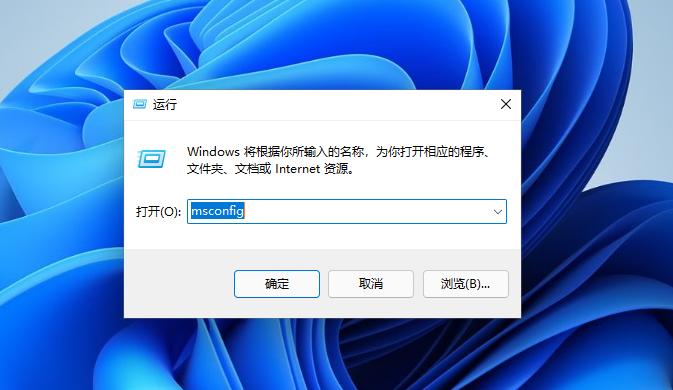
Win11亮度调整没有反应怎么办?Win11亮度调整没有反应的解决方法